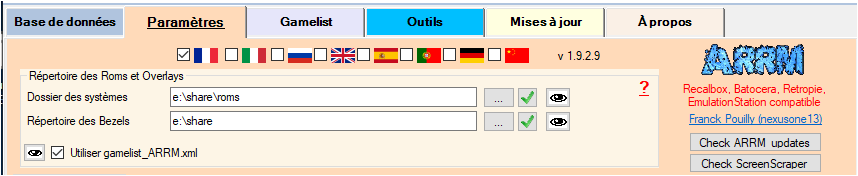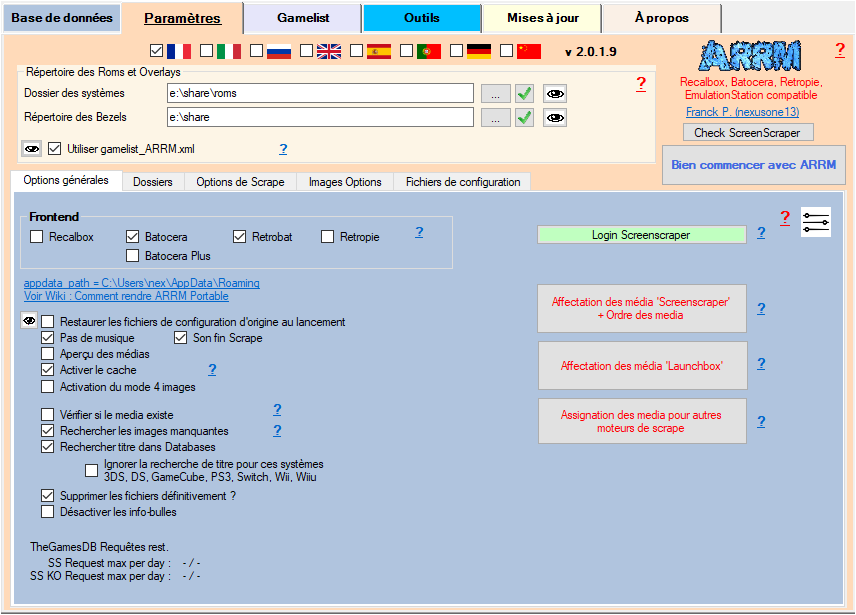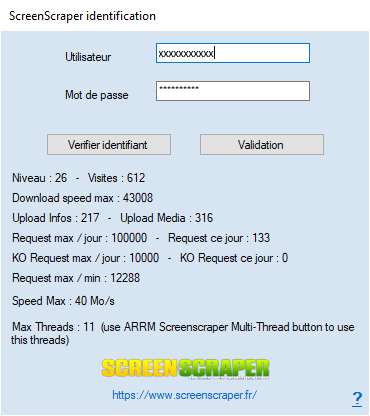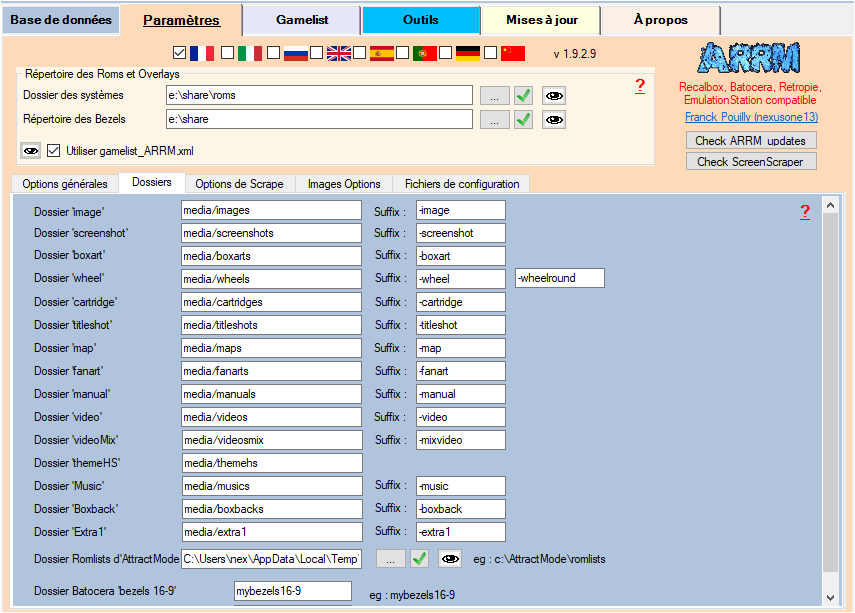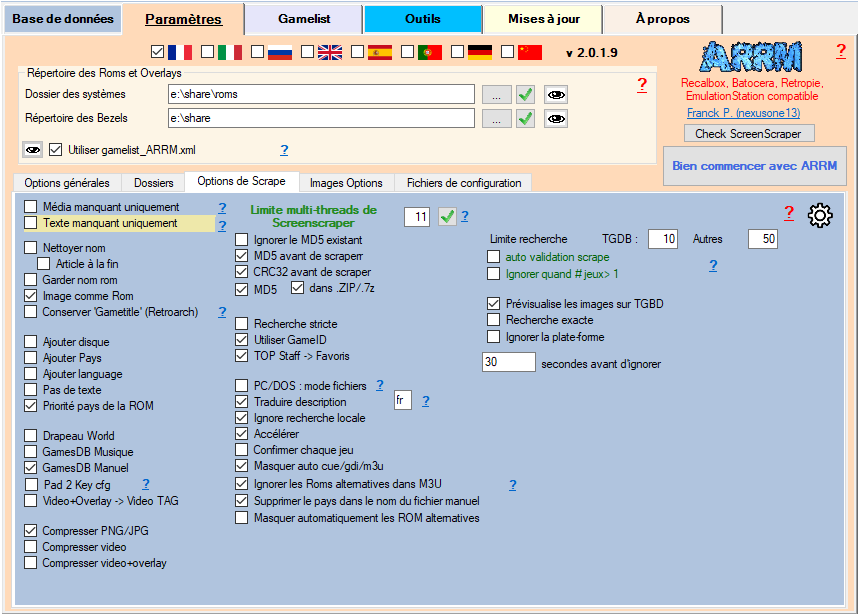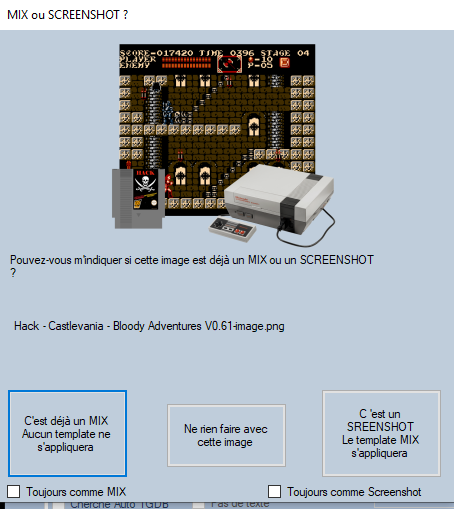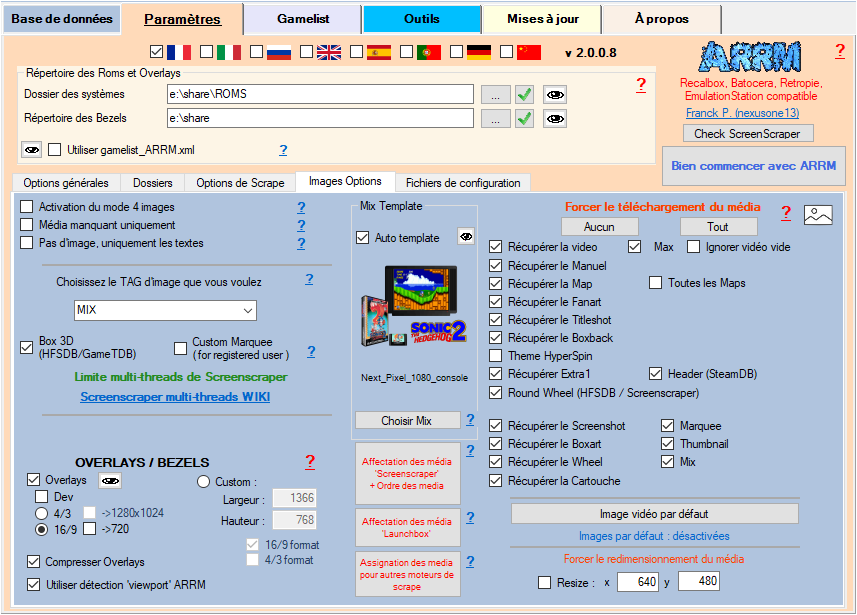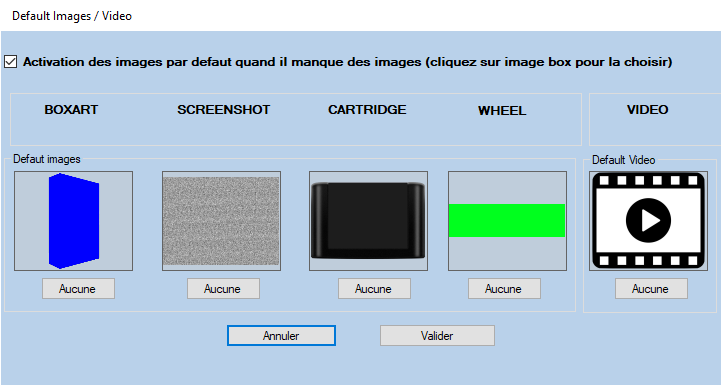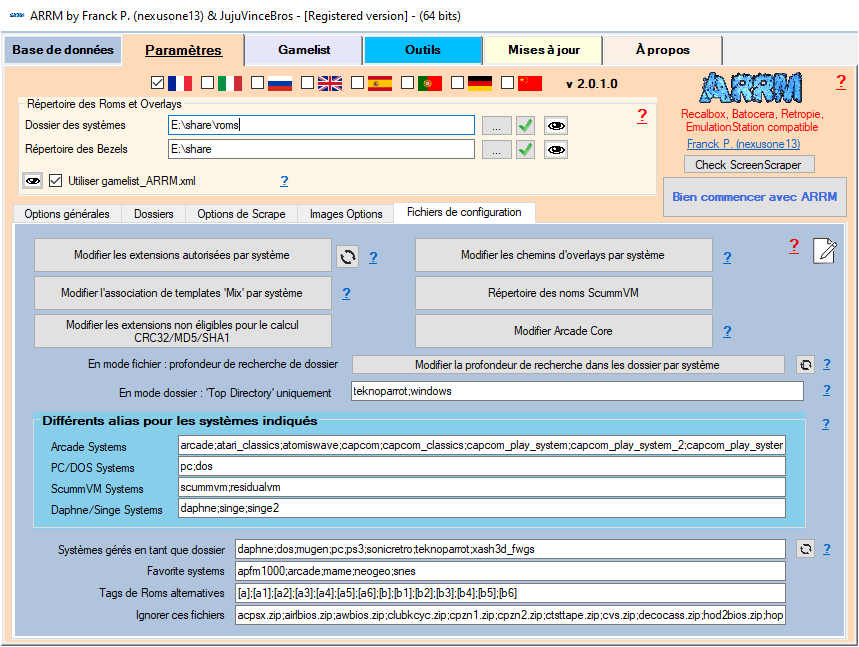Table des matières
Paramètres
De même vous pouvez cliquer sur les ? présents sur les différents écrans d'ARRM qui vous conduiront sur les wiki associés aux boutons/formulaires et ainsi vous permettront de mieux comprendre leurs fonctionnalités.
Répertoire des Roms et Overlays
- Drapeaux (checkbox) : Vous pouvez choisir la langue de l'interface en cochant le drapeau du pays concerné
- Dossier des systèmes (textbox) : Indiquez ici le chemin d'accès au répertoire roms (réseau ou local).
Cela peut être un répertoire réseau (si vous accédez à votre frontend par réseau) :
- Pour Batocera : \\batocera\share\roms
- Pour Recalbox : \\recalbox\share\roms
- Pour Retropie : \\retropie\roms
ou un disque local (si vous accédez à la carte mémoire/disque de votre frontend connecté à votre PC) :
- E:\recalbox\share\roms (si vous accédez à la carte mémoire/disque de votre recalbox connecté à votre PC
- Les Roms doivent être dans ~/RetroPie/roms/%system%/
- Les gamelist.xml doivent être dans ~/RetroPie/roms/%system%/gamelist.xml
- Répertoire des Bezels (textbox) : Indiquez ici le chemin d'accès au répertoire racine qui contiendra les overlays / Bezels. :
- Pour Batocera : \\batocera\share
- Pour Recalbox : \\recalbox\share
- Pour Retropie : \\retropie
Pour Batocera, Recalbox et Retropie vous pouvez indiquer également un autre répertoire temporaire qui recevra les overlays générés, mais dans ce cas il vous faudra copier/coller ce contenu sur votre Box.
- Avec Recalbox les répertoires générés seront 'overlays' et 'system' à recopier dans '\\recalbox\share'
- Avec Batocera le répertoire généré sera 'decorations' à recopier dans '\\batocera\share'
- Avec Retropie le répértoire généré sera 'configs' à recopier dans '/opt/retropie' sur votre Retropie
Pensez à cliquer sur les boutons 'V' pour valider les répertoires.
Les icônes ![]() permettent d'ouvrir le répertoire dans votre explorateur de fichier.
permettent d'ouvrir le répertoire dans votre explorateur de fichier.
- Utiliser gamelist ARRM (checkbox) : lorsque qu'une gamelist.xml est créée par ARRM, ARRM créé une copie gamelist_ARRM.xml. Lorsqu'on choisit un système, si la checkbox utiliser ARRM gamelist est cochée, ARRM utilisera ce fichier gamelist_ARRM.xml et non pas le fichier gamelist.xml qui a pu être modifié par le frontend. ARRM remplacera le contenu du fichier gamelist.xml par celui du fichier gamelist_ARRM.xml. Cela permet de ne pas perdre les tags customs d'ARRM qui ont pu être éffacés par le Frontend. Ceci est utile pour quelqu'un qui revient sur les gamelists pour effectuer par exemple une recomposition d'images ou d'autres manipulations proposées par ARRM. Sinon, cela ne devrait pas poser de problèmes.
Si vous ouvrez un système avec cette option cochée, pensez à enregistrer de nouveau votre gamelist.xml via le bouton Créer gamelist.xml avant de changer de système ou de quitter ARRM sinon vous vous retrouverez avec une gamelist.xml contenant tous les tags disponibles
- → Force sauvegarde de gamelist.xml (checkbox) depuis la 2.0.3.3 beta 4 : Lorsque Utiliser gamelist ARRM est cochée, permet de crééer une sauvegarde du fichier gamelist.xml dans le dossier %appdata%\Nexouille soft\arrm\temp\backup\%system% avec le nom : backup_gamelist_before_use_arrm_gamelist_yyyyMMdd-HHmm accessible via l'icone

Options générales
Choix du Frontend
- Recalbox (checkbox) : A cocher si vous utilisez Recalbox. Utilisé pour certaines spécificités de ce système
- Retropie (checkbox) : A cocher si vous utilisez Retropie. Utilisé pour certaines spécificités de ce système (script de d'arrêt/démarrage, gestion du fichier es_systems.cfg, gestion des overlays etc…)
- Batocera (checkbox) : A cocher si vous utilisez Batocera. Utilisé pour certaines spécificités de ce système (gestion de certains systèmes, liste core, script de d'arrêt/démarrage, gestion des overlays etc…)
- Retrobat (checkbox) : A cocher si vous utilisez Retrobat. Utilisé pour certaines spécificités de ce système.
- Batocera Plus (checkbox) : A cocher si vous utilisez Batocera Plus. Utilisé pour certaines spécificités de ce système
- Restaurer les fichiers de configuration d'origine au lancement (checkbox) : Si coché, au lancement de l'application, les fichiers de configuration d'origine d'ARRM seront recopiés de %appdata%\Nexouille Soft\arrm\Database\original_config_files vers %appdata%\Nexouille Soft\arrm\Database. Si vous aviez personnalisé certains de ces fichiers, vos modifications seront perdues.
- Pas de musique (checkbox) : supprime les musiques d'intro et d'outro de l'application
- Son fin scrape (checkbox) : permet de jouer un son en fin de scrape
- Aperçus des médias (checkbox) : (depuis la version 1.9.0.1 Beta 3) Quand coché, permet d'avoir automatiquement un aperçu des medias existants (en local) pour la ROM sélectionnée. Vous pouvez déplacer cette fenêtre d'aperçu. Son emplacement est sauvegardée lors de sa fermeture. Voici la fenêtre qui apparaît quand vous sélectionnez une ROM et que cette option est cochée:
- Activer le cache (checkbox) : Permet de conserver dans un cache les informations textuelles récuperées lors d'un Scrape. Peut etre utilisé par exemple suite a un crash lors d'un scrape ou d'une absence de gamelist.
- Activation du mode 4 images (checkbox) : En cochant cette case vous récupérez les 4 images (screenshot, boxart, cartouche et wheel). Lors d'un scrape ces 4 images sont récupérées séparément, vous pourrez ainsi utiliser le bouton 'recompose image' pour recréer, à loisir, vos mix ou autres formats sans avoir à re-scraper. L'image retenue dans la gamelist.xml sera celle choisie dans l'onglet de configuration 'Images Options'. La contrepartie étant la place un peu plus importante occupée par les images et une durée de scrape un peu plus longue.
- Vérifier si le media existe (checkbox) : Lors du chargement de la gamelist, vérifie si les media référencés existent en local et ne sont pas corrompus, sinon la référence du media est supprimée de la database (à partir de la version 1882 beta 12). Si Arcade Clone Parent name est cochée, lors du chargement d'un système Arcade, ARRM essaiera de trouver des médias ayant pour nom ceux de la ROM parent
Voir aussi Vérifier l'intégrité des medias
- Rechercher les images manquantes (checkbox) : Lorsqu'une gamelist.xml est chargée, si des Tags de media sont vides, ARRM tente de trouver localement les medias manquants. Si le système chargé ne possède pas de gamelist.xml, il faut enregistrer la gamelist.xml vide, puis la ré-ouvrir afin qu'ARRM tente de trouver localement les medias manquants. Si Arcade Clone Parent name est cochée, lors du chargement d'un système Arcade, ARRM essaiera de trouver des médias ayant pour nom ceux de la ROM parent
- Arcade Clone Parent name : En présence d'un système Arcade, lors de l'application de l'action Renommer Artworks, si la Rom est un clone, ARRM renommera les media avec le nom de fichier de la Rom Parent. Cela permet d'économiser de la place de stockage. Lors du chargement d'un système Arcade, si la checkbox Arcade Clone Parent Name est cochée et que les checkbox médias existent? ou Rechercher les images manquantes sont cochées, ARRM essaiera de trouver des médias ayant pour nom ceux de la ROM parent.
- Rechercher titre dans Databases (checkbox) : si cochée, lors du chargement d'un système, ARRM recherche le titre de Rom dans les bases de données ARRM (MAME, Arcade, ScummVM, DOS, Daphne, PS3, Switch, 3DS, DS, GameCube, WiiU, Wii). Si les noms de fichiers pour Switch, 3DS, DS, GameCube, WiiU, Wii contiennent un Nintendo Game ID (ex : AAB6B, VABE, A2BJ…), ARRM peut récupérer le titre. Si les noms de fichiers pour PS3 contiennent un identifiant Sony (par exemple : BLUS30232, BLUS30682…), ARRM peut récupérer le titre. Vous pouvez décocher cette case pour un chargement plus rapide.
- Ignorer la recherche de titre pour ces systèmes (checkbox) : La recherche par titre peut retourner des mauvaises informations pour les systèmes suivants : PS3, SWITCH, 3DS, DS, GAMECUBE, Wii, WiiU. Cocher cette option pour ignorer la recherche pare titre pour ces systèmes.
- Supprimer les fichiers définitivement ? (checkbox) : Si cette case n'est pas cochée, lors de la suppression des fichiers, ceux-ci sont envoyés à la corbeille.
- Désactiver les infos-bulles : Pour les utilisateurs à l'aise avec ARRM, vous pouvez désactiver les infos-bulles.
- Affectation des media Screenscraper + Ordre des media (bouton) (depuis la 1.8.1.6) : Accède à la page qui permet d'assigner les media Screenscraper aux différents TAGs d'ARRM et d'affecter l'ordre dans lequel les media images et textes doivent être récupéré en priorité sur Screenscraper. voir la section dédiée.
- Affectation des media Launchbox (bouton) (depuis la 1.9.0.2 Beta 11) : Accède à la page qui permet d'assigner les media Launchbox aux différents TAGs d'ARRM. voir la section dédiée.
- Login Screenscraper (bouton) : Affiche un popup permettant d'entrer votre identifiant/mot de passe sur screenscraper. Il est préférable (mais non obligatoire) de créer un compte sur Screenscraper.fr car ce dernier favorise les utilisateurs enregistrés lors des scraps.
- Groq.com AI Api key (textbox) : indiquer ici la clef API de Groq.com , le moteur d'Intelligence Artificielle utilisé via le bouton AI du panel Rom Informations (Modifier des informations de Roms) . Pour obtenir votre clef cliquer sur ce lien : https://console.groq.com/keys
- SteamGridDB API key (textbox) : Indiquer ici la clef API que vous aurez généré pour pouvoir scraper sur SteamGridDB. Pour plus d'informations voir : Scraper sur SteamGridDB.
Dossiers
Dans cet onglet, on peut paramétrer les chemins pour chacun des medias (image, screenshot, boxart, wheel, cartridge, titleshot, map, fanart, manual, video)
il peut être de la forme :
- downloaded_images
- media/images
- media/screenshot
- media/cartridge
- manuals
- media/manual
- media/videos
- etc…
Depuis la version 1923 Beta 5 il est possible de paramétrer les suffixes que l'on souhaite mettre en fin des fichiers media récupérés. Exemple :
- 007 - GoldenEye-boxart.png
- Looney Tunes - Duck Dodgers (E) [!]-image.png
Par défaut les suffixes sont les suivants :
- -image
- -marquee
- -thumb
- -boxart
- -boxback
- -cartridge
- -fanart
- -titleshot
- -map
- -manual
- -video
- -bezel
- -screenshot
- -wheel
- -wheelround
- -mixvideo
- -music
- -extra1
- -mix (depuis la 2.0.0.9 beta 3)
Il est possible de ne pas mettre de suffixe en laissant la textbox vide.
Lors du scrape de media, ces suffixes seront appliqués sur les media récupérés.
Options de Scrape
- Media manquant uniquement (anciennement Sans media uniquement ) (checkbox) : Depuis la version 1.9.0.3 beta 11 vous pouvez scraper uniquement les media (artworks) manquants en cochant Media manquant uniquement (anciennement Sans media uniquement ) dans l'onglet Scrape Options. Seuls les media (artworks) manquants, cochés dans l'onglet Images options seront récupérés.Dans les moteurs de scrape, seuls ces media (artworks) manquant seront présentés et sélectionnables. Voir : Scraper uniquement les Artworks (media) manquants
- Nettoyer rom (checkbox) : Nettoie le nom lorsqu'un jeu est sauvegardé (suite à un scrape ou sauvegarde manuelle). Attention, il faut que la checkbox Nom du jeu soit cochée dans le panel Rom informations pour que cette modification soit prise en compte . ARRM supprime les caractères entre () et [] et déplace les articles (le, la, les et ceux des autres langues ES/POR/GER/FR) en fin de nom du jeu. Exemples :
- The Legend of Zelda : Ocarina of Time → Legend of Zelda, The : Ocarina of Time
- The Bard's Tale → Bard's Tale, The
- Garder nom rom (checkbox) : Lors du scrape ou de l'ajout du numéro de disk utilise le nom du fichier Rom comme nom du jeu. Ceci désactive l'option 'Ajout de disk' car le n° de disk/K7/side est déjà inclus dans le nom de fichier rom
- Image comme Rom (checkbox) : Lors d'un scrape, le fichier image est nommé avec le nom de la Rom et non pas le nom du jeu retourné par le scraper
- Ajouter disque (checkbox) : Lors du scrape ou de la vérification du nom par MD5, ARRM ajoute le numéro de disquette, de face de K7 ainsi que AGA/CD32 (pour Amiga) à la fin du nom (si cette information est présente dans le nom de fichier)
Ce fichier se trouve dans
%appdata%\Nexouille Soft\arrm\database\multi_part_add_disk.txt
Le contenu du fichier ressemble à ceci :
disc|disk|file|part|side|tape
- Exemples :
- Indiana Jones et la Derniere Croisade (1989)(fr)(Disk 1 of 3).st → Indiana Jones And The Last Crusade - The Graphic Adventure (Disk 1 of 3)
- Knockout (Alligata Software) (Side A) (Europe).tzx → Knockout (Side A)
- Ajouter Pays (checkbox) : Ajoute à la fin du nom du jeu le pays s'il est présent dans le fichier, ou récupéré sur Screenscraper si le MD5 du jeu était renseigné.
- Ajouter langage (case à cocher) : Permet de Rechercher des langues dans le nom du fichier lors du chargement de la gamelist et l'affecte au champ Langues s'il est vide. Fonctionne également avec le bouton Vérification Roms. Exemple : Daffy Duck in Hollywood (Europe) (En,Fr,De,Es,It).zip
- Pas de texte (checkbox) : Lors d'un scrape ne prend pas en compte les informations textuelles issues du scraper. Utile si vous avez modifié ces informations et ne souhaitez pas les voir écraser.
- Priorité pays de la ROM (checkbox) : Depuis la version 1.9.1.2 Beta 16, Permet de prendre en priorité les medias du pays indiqué entre parenthèses dans le nom de fichier
Exemples :
Actraiser (Japan).zip, Legend of Zelda, The (Europe) (Rev A).zip, Batman Forever (F) [!].zip
Les pays reconnus sont :
AUSTRALIA,A,AU,AUS
BRAZIL,B,BR
CHINA,C,CN,ZH
ENGLAND,EN,UK,GBR
EUROPE,E,EU,EUR
FINLAND,FI,FN
FRANCE,F,FC,FR,FRA
GERMANY,G,DE
GREECE,GR
ITALY,I,IT,ITA
JAPAN,1,J,JP
KOREA,SOUTH KOREA,K,KR
NETHERLANDS,HOLLAND,H,NL
SPAIN,S,ES,ESP
SWEDEN,SW,SWE
USA,4,U,US
WORLD,WOR
Depuis la version 2.0.2.5 beta 12Permet de donner la priorité aux médias du pays indiqué dans les <romregions> de Screenscraper (lors du scrapping sur Screenscraper) puis, si rien n'a été trouvé, de revenir à l'ancienne méthode (voir ci-dessus)
- Drapeau World (checkbox) : Force l'ajout du drapeau World lorsque aucune région n'est trouvée.
- GamesDB Music : Recherche les musiques sur le site GamesDatabase, les stockent dans le répertoire défini dans Dossiers, et ajoute un tag <music> dans la gamelist. Utilisable par exemple avec mon jeu JVB_QUIZZ.
- Pad 2 Key cfg (checkbox) : Lors du scrape, si cette option est activée, ARRM récupère le fichier de configuration .p2k.cfg (ou .keys pour Batocera) de la Rom en cours. Le fichier est stocké dans le répertoire où se trouve la rom est porte le nom de 'nom_fichier_rom.extension.p2k.cfg'. Ce fichier permet d'assigner au joypad, des touches du clavier. Utile pour les émulateurs d'ordinateurs qui utilisent parfois dans les jeux, des touches du clavier. Voir explications : https://wiki.recalbox.com/fr/advanced-usage/pad-to-keyboard
- Video+Overlay → Video TAG (checkbox) : Lors de l'utilisation du bouton 'Video+Overlay' assigne au TAG VIDEO de la Database, la video 'video+overlay' créée.
- Compresser image (checkbox) : Si coché, compresse les images avec pngquant dont les paramètres se trouvent dans l'onglet Outils . Voir Image Encoder
- Compresser video (checkbox) : Si coché, compresse la video avec handbrake dont les paramètres se trouvent dans l'onglet Outils . Voir Video Encoder . Le fait de compresser les videos, permet également de les rendre compatible avec le player OMX sur Retropie. Voir : Compresser les videos pour gagner de l'espace de stockage
- Compresser video+overlay (checkbox) : Si coché, compresse les video+overlay générée par ARRM. Les paramètres d'encodage sont les mêmes que pour les video (voir ci-dessus)
- Ignorer le MD5 existant (checkbox) : Lors d'un scrape sur Screenscraper, ignore le MD5 déjà existant dans la gamelist / fiche du jeu.
- Forcer MD5 avant de scraper (checkbox) : Permet de calculer le MD5 (si non présent), avant le scrape. Le MD5 calculé sera écrit dans la gamelist.xml
- Forcer CRC32 avant de scraper (checkbox) : Permet de calculer le CRC32 (si non présent), avant le scrape. Le CRC32 calculé sera écrit dans la gamelist.xml.
- MD5 (checkbox) : Tente une recherche sur Screenscraper avec le MD5 de la Rom quand la recherche par nom de fichier ne donne rien. Attention le calcul du MD5 peut être un peu long avec les gros fichiers. Pour gagner du temps, vous pouvez empêcher le calcul du MD5 sur certaines extensions en éditant la liste des extensions à éviter avec le bouton 'Edit No MD5' dans l'onglet de configuration 'Options générales'.
- Dans .ZIP/.7z (checkbox) : Parfois la recherche avec le MD5 sur le zip ne donne rien. En activant cette option, ARRM va décompresser le .ZIP/.7z et calculer le MD5 / CRC32 du fichier contenu dans le .ZIP/.7z.
- Recherche stricte (checkbox) : Permet de ne récupérer que les jeux dont le PlateformId correspond à la plateforme recherchée.
- Utiliser GameID (checkbox) : Utilise en priorité le GameID (si présent dans la database) pour trouver les jeux dans Screenscraper.
- Topstaff → Favoris (checkbox) : Mettre en favoris les jeux sélectionnés par l'équipe de Screenscraper
- PC/DOS : files mode : Les systèmes devant être gérés comme des répertoires (PC, DOS, Windows, PS3…) sont indiqués dans le fichier systemes_as_folder.txt situé dans %appdata%\Nexouille Soft\Arrm\database\. Cette checkbox permet de passer outre et forcer le mode fichier sur ces systèmes.
- Traduire description (checkbox) : Disponible depuis la version 1.9.1.3 Beta 11, permet de traduire, en masse ou lors d'un scrape, les descriptions des jeux dans la langue de votre choix. Voir wiki : Traduire les descriptions
- Accélérer (checkbox) : Accélère le traitement des images en supprimant le contrôle de validité du fichier image récupéré (fichier au bon format png etc). Lors du chargement de la 'gamelist.xml', ne vérifie plus si les images référencées dans le fichier 'gamelist.xml' existent bien en local.
- Confirmer chaque jeu (checkbox) : Lors d'un scrape sur Screenscraper, demande la validation pour chaque jeu. Un popup affiche une prévisualisation des infos du jeu avec images sur lequel il faut accepter ou refuser.
- Masquer Auto cue/gdi/m3u (checkbox) : à partir de la version 1.8.9.2 beta 3 : permet, lors du chargement d'un système, de mettre en caché les fichiers référencés dans les fichiers .cue / .gdi / .m3u
- Ignorer les Roms alternatives dans M3U (checkbox) : Les roms alternatives seront ignorées lors de la création des m3u. Voir Créer des fichier .M3U pour des Roms multi-disques
- Supprimer le pays dans le nom du fichier manuel (checkbox) : Lors de la récupération du fichier Manuel dans screenscraper, le pays est ajouté au nom de fichier. Vous pouvez empêcher cela en cochant cette checkbox.
- Masquer automatiquement les ROMs alternatives (checkbox) : Permet, lors d'un chargement de gamelist, de mettre en caché les Roms alternatives. Les Tags de Roms alternatives sont définis dans l'onglet Fichiers de configuration, Tags de Roms alternatives
- Ignore recherche locale (checkbox) : Lors d'un scrape, si cette option est activée, ARRM ignore la recherche d'image manquante en local dans le répertoire images du système scrapé. Cette option s'active automatiquement lors de l'utilisation de 'Mix'Me'. Si vous scrapez un système pour la première fois cochez cette option pour accélérer le processus.
- Screenshot (checkbox) : Si cette option est cochée, quand aucune image n'est retournée par le scraper, les images, provenant d'autres scrapers, trouvées sur le disque sont considérées automatiquement comme un Screenshot et donc le template est appliqué
- Mix (checkbox) : Si cette option est cochée, quand aucune image n'est retournée par le scraper, les images, provenant d'autres scrapers, trouvées sur le disque sont considérées automatiquement comme déjà Mixée et donc le template n'est pas appliqué.
- Ignorer autres scrapers (checkbox) : Lors d'un 'Recompose image', si aucune image n'est renseignée dans la database, on peut ignorer ou autoriser la recherche en local des images issues de scrapers autre qu'ARRM
Si aucune des 2 options ci-dessus (Screenshot ou Mix) n'est cochée, un popup (voir image ci-dessous) demandera à l'utilisateur d'indiquer si l'image est un Screenshot ou un Mix.
- Limite recherche TGDB (textbox) : indique le nombre maximum de jeu à lister lors d'une recherche sur TheGamesDB
- Limite recherche Autres (textbox) : indique le nombre maximum de jeu à lister lors d'une recherche sur HFS-DB / Steam-DB / GOG
- auto validation scrape (checkbox) : Lorsqu'un seul jeu est trouvé dans l'API, la sélection du jeu se fait automatiquement sans afficher la fenêtre de choix. Attention, il se peut que le jeu validé ne soit pas celui recherché (titre de jeu proche de celui cherché etc…). Si plus d'un jeu est trouvé, la fenêtre de sélection de jeu apparaitra.
- Ignorer quand # jeux > 1 : Dans le mode Validation Auto, si plus d'un jeu est trouvé, la fenêtre de sélection de jeu n'apparaitra pas si l'option Ignorer quand # jeux > 1. Le jeu sera ignoré et non scrapé.
- Prévisualise les images sur TGDB (checkbox) : Sur la fenêtre de sélection d'un jeu trouvé sur TheGameDB, affiche ou non un vignette du screenshot/titre/boxart trouvé. Attention cela consomme des appels API sur TheGamesDB.
- Recherche exacte (checkbox) : effectue une recherche exacte sur le nom du jeu. Exemple : Avec cette option cochée, une recherche sur le nom 'Grand Theft Auto' ne retournera que le jeu 'Grand Thef Auto' alors qu'avec cette option décochée tous les titres Grand Theft Auto seront retournés. Fonctionne sur HFSDB, Lanchbox, GameTDB, SteamDB, GOG, IGDB.
- Ignorer la plate-forme (checkbox) : Permet de ne pas filtrer sur la plate-forme (système) lors de la recheche d'un jeu. Fonctionne pour HTGDB, HFSDB, Launchbox, Gametdb, Igdb.
- Secondes avant d'ignorer (textbox) : Dans les fenêtres de scrape, si inaction de l'utilisateur (déplacement souris/click) , le jeu est ignoré au bout du nombre de seconde défini (max : 1200). Les jeux ignorés sont indiqués dans le fichier %appdata%\Nexouille Soft\Arrm\temp\_skipped_arrm_%SYSTEM%_%SCRAPE_ENGINE%.txt
Images Options
- Activation du mode 4 images (checkbox) : En cochant cette case vous récupérez les 4 images (screenshot, boxart, cartouche et wheel). Lors d'un scrape ces 4 images sont récupérées séparément, vous pourrez ainsi utiliser le bouton 'recompose image' pour recréer, à loisir, vos mix ou autres formats sans avoir à re-scraper. L'image retenue dans la gamelist.xml sera celle choisie dans l'onglet de configuration 'Images Options'. La contrepartie étant la place un peu plus importante occupée par les images et une durée de scrape un peu plus longue.
- Media manquant uniquement (anciennement Sans media uniquement ) (checkbox) : Depuis la version 1.9.0.3 beta 11 vous pouvez scraper uniquement les media (artworks) manquants en cochant Media manquant uniquement (anciennement Sans media uniquement ) dans l'onglet Scrape Options. Seuls les media (artworks) manquants, cochés dans l'onglet Images options seront récupérés.Dans les moteurs de scrape, seuls ces media (artworks) manquant seront présentés et sélectionnables. Voir : Scraper uniquement les Artworks (media) manquants
- Pas d'image, uniquement les textes (checkbox) : Si cochée, le choix 'NONE' sera appliquée sur la combobox de choix d'image TAG. ARRM ne récupère sur le site de scrape que les informations textuelles ainsi que les media cochés dans 'Force Media Download'
Vous pouvez sélectionner dans le combobox (Choisissez le TAG d'image que vous voulez) l'image qui sera affecter au TAG image et qui sera celle utilisée dans votre frontend (Recalbox, Batocera, Retropie etc) pour représenter le jeu. :
Le combobox permet de choisir entre ces différents media :
##### Commun à tous les moteurs de scrape #####
##### Commun à tous les moteurs de scrape #####
- NONE (si vous ne souhaitez pas affecter ou modifier le TAG image)
- BOXART
- BOXBACK
- CARTRIDGE
- EXTRA1
- FANART
- MAP
- MARQUEE
- MIX (le choix MIX permet d'appliquer un template MIX)
- MIXRBV1 (correspond à un MIX déjà fait proposé par Screenscraper)
- MIXRBV2 (correspond au deuxième MIX déjà fait proposé par Screenscraper)
- ROUNDWHEEL
- SCREENSHOT
- THUMBNAIL
- TITLESHOT
- WHEEL
##### Spécifiques à SCREENSCRAPER #####
##### Spécifiques à SCREENSCRAPER #####
- ss
- sstitle
- marquee
- screenmarquee
- screenmarqueesmall
- steamgrid
- wheel
- wheel-hd
- wheel-carbon
- wheel-steel
- box-2D
- box-3D
- box-2D-back
- box-2D-side
- box-texture
- support-2D
- support-texture
- mixrbv1
- mixrbv2
- flyer
- fanart
- maps
- bezel-16-9
- bezel-4-3
##### Spécifiques à LAUNCHBOX #####
##### Spécifiques à LAUNCHBOX #####
- Screenshot - Gameplay
- Screenshot - Game Title
- Screenshot - High Scores
- Clear Logo
- Box - 3D
- Box - Front
- Box - Back
- Cart - 3D
- Cart - Front
- Cart - Back
- Disc
- Fanart - Background
- Advertisement Flyer - Front
- Advertisement Flyer - Back
- Arcade - Marquee
- Arcade - Cabinet
- Arcade - Circuit Board
- Arcade - Controls Information
- Arcade - Control Panel
- Banner
Pour Screenscraper et Launchbox, vous pouvez associer ces Media à ceux utilisés sur Screenscraper et Launcbhox. Voir Assignation des media Screenscraper dans ARRM et Assignation des media Launchbox dans ARRM
Par défaut ARRM récupère les images des jeux dans les versions correspondant au langage sélectionné sur l'interface (excepté le russe qui n'est pas présent sur Screenscraper). il est toutefois possible de changer l'ordre de recherche via le formulaire 'Affectation des media 'Screenscraper' + Ordre des medias' . Voir ce chapitre : Assignation des media Screenscraper dans ARRM
- BOX 3D : permet de récupérer le Boxart en 3D lors du scrape sur HFS-DB / GameTDB
- Custom Marquee : permet de créer un mini marquee avec wheel/logo intégré en se basant sur le template marque_fanart (marquee). Vous devez posséder les Fanarts et Wheel/Logo des jeux à traiter et faire un 'Recompose Image'. Voir : Générer des Marquees personnalisés
Overlays / Bezels
- Overlays (checkbox) : Si cochée, ARRM récupère les overlays des jeux (uniquement sur Screenscraper). Les overlays sont stockés dans le répertoire des overlays que vous avez indiqué. Si vous ne souhaitez récupérer que les overlays, cochez 'Overlays' et 'Pas d'image' et lancez le scrap“). ARRM crée les fichiers de configuration automatiquement en détectant les zones du viewport. Pour beaucoup plus de détail voir le chapitre dédié: Comment récupérer les overlays des systèmes et des jeux
- Dev (checkbox) : Permet de récupérer une image d'overlay avec la zone de viewport détectée par Arrm entourée de jaune. Cela permet de détecter les erreurs d'overlay et des les corriger.
- Custom (checkbox) : Priorise les overlays customs (cus). Il est conseillé d'activer cette option car les overlays custom corrigent, bien souvent, certains problèmes de transparence.
- 4/3 (radio button) : Ne récupère que les overlays au format 4/3 (résolution native sur Screenscraper : 1024×768)
- → 1280×1024 (checkbox) : converti les overlays 4/3 récupérés vers une résolution de 1280×1024
- 16/9 (radio button) : Ne récupère que les overlays au format 16/9 (résolution native sur Screenscraper : 1920×1080)
- → 720 (checkbox) : Converti les overlays 16/9 récupéres vers une résolution de 1280×720
Les coordonnées des viewports sont calculées en fonction des résolutions choisies. Ces options s'appliquent également sur la récupération des overlays systèmes.
- Compresser Overlays (checkbox) : Si coché, compresse les overlays/bezels avec pngquant dont les paramètres se trouvent dans l'onglet Outils . Voir Image Encoder
- Utiliser détection 'viewport' ARRM (checkbox) : Si coché, ARRM essaie de détecter automatiquement les coordonnées du 'viewport' du 'Bezel' téléchargé afin de créer les fichiers de configurations de l'overlay, sinon il utilisera les coordonnées fournies par l' API de ScreenScraper.
Interpolation Mode
Disponible depuis la version 2.0.2.1 beta 8
Dans l'onglet Images Options
(Cliquez sur les images pour les visualiser les images dans leur taille originale et dans le mode choisi.)
Les différents mode d'interpolation lors de la création d'image Mix sont les suivants (du meilleur au moins bon) :
- HighQualityBicubic : Spécifie une interpolation bicubique haute qualité. Le préfiltrage est effectué afin de garantir une réduction de haute qualité. Ce mode produit la qualité de transformation d'images la plus élevée.
- HighQualityBilinear : Spécifie une interpolation bilinéaire haute qualité. Le préfiltrage est effectué afin de garantir une réduction de haute qualité.
- NearestNeighbor : Spécifie l'interpolation du voisin le plus proche.
- Bicubic : Spécifie une interpolation bicubique. Aucun préfiltrage n'est effectué. Ce mode n'est pas adapté à la réduction d'une image au-dessous de 25 pour cent de sa taille d'origine.
- Bilinear : Spécifie une interpolation bilinéaire. Aucun préfiltrage n'est effectué. Ce mode n’est pas adapté à la réduction d’une image au-dessous de 50 % de sa taille d’origine.
- High : Spécifie une interpolation haute qualité.
- Low : Spécifie une interpolation de qualité inférieure.
- Default : Spécifie le mode par défaut.
Mix Template
- Choisir Mix (bouton) : Permet de choisir à partir d'une liste, le Template à appliquer lorsque 'Mix'a été choisi dans 'Image Options' ; Voir section Choisir son template
- Affectation des media Screenscraper + Ordre des media (bouton) (depuis la 1.8.1.6) : Accède à la page qui permet d'assigner les media Screenscraper aux différents TAGs d'ARRM et d'affecter l'ordre dans lequel les media images et textes doivent être récupéré en priorité sur Screenscraper. voir la section dédiée.
- Affectation des media Launchbox (bouton) (depuis la 1.9.0.2 Beta 11) : Accède à la page qui permet d'assigner les media Launchbox aux différents TAGs d'ARRM. voir la section dédiée.
- Assignation des media pour autres moteurs de scrape (bouton) (depuis la 2.0.0.7) : Accède à la page qui permet d'assigner les tags THUMBNAIL et MARQUEE lors de scrape sur les autres moteurs de scrape. Voir la section dédiée.
Forcer le téléchargement du média
Si vous souhaitez forcer la récupération d'autres media/tag lors du scrape, il faut forcer leur récupération en cochant les media voulus ci-dessous. (Ils seront également écrits dans la gamelist)
- Récupérer la video (checkbox) : Si cochée, lors du scrape, ARRM récupère également la video du jeu (uniquement sur Screencraper) qu'il place dans le répertoire des videos du système scrapé.
- Max (checkbox) : disponible de puis 2.0.0.8 Beta 1. Si coché, lors d'un scrape sur SteamDB, ARRM essai de récupérer la video dans sa résolution Max (1080 ou 720) si elle n'existe pas ARRM prendra la résolution en 480. Pour une meilleure qualité, ne compressez pas la video. (attention en Max le fichier peut être volumineux)
- Ignore video vide (checkbox) : sur Screenscraper ignore les videos vides affichant 'This game is not playable'
- Récupérer le Manuel (checkbox) : Si cochée, lors du scrape, ARRM récupère également le manual du jeu (la priorité des langues et celles des media textuels) (uniquement sur Screencraper) qu'il place dans le répertoire des manuels du système scrapé. Cela alimente dans la gamelist.xml le Tag 'MANUAL'
- Récupérer la Map (checkbox) : Si cochée, lors du scrape, ARRM récupère également la Map du jeu (si existante) (uniquement sur Screencraper) qu'il place dans le répertoire des Maps du système scrapé. Cela alimente dans la gamelist.xml le Tag 'MAP'
- Récupérer le Fanart (checkbox) : Si cochée, lors du scrape, ARRM récupère également le Fanart du jeu (si existant) qu'il place dans le répertoire des Fanart du système scrapé. Cela alimente dans la gamelist.xml le Tag 'FANART'
- Récupérer le Titleshot (checkbox) : Si cochée, lors du scrape, ARRM récupère également le Titleshot du jeu (si existante) qu'il place dans le répertoire des Titleshot du système scrapé. Cela alimente dans la gamelist.xml le Tag 'TITLESHOT'
- Récupérer le Boxback (checkbox) : Si cochée, lors du scrape, ARRM récupère également le Boxback du jeu (image 2D du dos de la Boxart), qu'il place dans le répertoire des Boxback du système scrapé. Cela alimente dans la gamelist.xml le Tag 'BOXBACK'
- Thème Hyperspin (checkbox) : Si cochée, lors du scrape, ARRM récupère également le Theme Hyperspin sous forme de fichier .zip (uniquement sur Screencraper) qu'il place dans le répertoire des theme du système scrapé. Il n'y a pas de tag dans la gamelist pour le thème hyperspin'
- Récupérer le Extra1 (checkbox) : Si cochée, lors du scrape, ARRM récupère également le media correspondant à la balise Extra1 définit dans 'Affectation des media 'Screenscraper' + Ordre des medias', qu'il place dans le répertoire des Extra1 du système scrapé. Cela permet d'utiliser le media Extra1 dans les templates ARRM. Utilisation possible : media 'marquee' (screenscraper) associé à Extra1 permet d'afficher le marquee arcade dans les templates présentant des bornes d'arcade. Extra1 n'apparaitra pas dans la gamelist, car ARRM se charge de vérifier s'il est présent dans le répertoire dédié à Extra1
- Header (SteamDB) : Récupère le header du jeu Steam et le stocke dans le répertoire des wheels avec le suffixe -header. Il n'est affecté à aucun TAG de la gamelist.
- Round Wheel (HFSDB / Screenscraper) (checkbox) : disponible depuis la 1913 Beta 4. Si cochée, permet de récupérer les Round Wheels sur HFSDB et Screenscraper dans le répertoire des wheels avec le suffixe -wheelround. Pour Screenscraper le type (wheel-carbon, wheel-steel, wheel) est sélectionnable dans le module Assignation media Screenscraper. Ce media n'est pas n'est pas enregistrée dans la gamelist. ARRM retrouve le media s'il est présent dans son répertoire dédié
- Récupérer le Screenshot (checkbox) : Si cochée, lors du scrape, ARRM récupère également le Screenshot du jeu (si existante) qu'il place dans le répertoire des Screenshot du système scrapé. Cela alimente dans la gamelist.xml le Tag 'SCREENSHOT'
- Récupérer le Boxart (checkbox) : Si cochée, lors du scrape, ARRM récupère également le Boxart du jeu (si existante) qu'il place dans le répertoire des Boxart du système scrapé. Cela alimente dans la gamelist.xml le Tag 'BOXART'
- Récupérer le Wheel (checkbox) : Si cochée, lors du scrape, ARRM récupère également le Wheel du jeu (si existante) qu'il place dans le répertoire des Wheel du système scrapé. Cela alimente dans la gamelist.xml le Tag 'WHEEL'
- Récupérer la Cartouche (checkbox) : Si cochée, lors du scrape, ARRM récupère également le Cartouche du jeu (si existante) qu'il place dans le répertoire des Cartridge du système scrapé. Cela alimente dans la gamelist.xml le Tag 'CARTRIDGE'
- Marquee (checkbox) : Si cochée, lors du scrape, ARRM récupère également le Marquee du jeu (si existante) qu'il place dans le répertoire des Marquee du système scrapé. Cela alimente dans la gamelist.xml le Tag 'MARQUEE'
- Thumbnail (checkbox) : Si cochée, lors du scrape, ARRM récupère également le Thumbnail du jeu (si existante) qu'il place dans le répertoire des Thumbnail du système scrapé. Cela alimente dans la gamelist.xml le Tag 'THUMBNAIL'
- Mix (checkbox) (depuis la 2.0.0.9 beta 3) : Si coché, lors de la création d'un MIX à l'aide d'un modèle, l'image Mix sera copiée dans le dossier 'image' avec le suffixe défini pour 'image' et dans le dossier 'mix' avec le suffixe défini pour 'Mix'. Si non coché, l'image de mixage sera copiée uniquement dans le dossier 'image' avec le suffixe défini pour 'image'
. Cela alimente dans la gamelist.xml le Tag 'Mix'
- Défaut Image + Video (button) : (Depuis la version 1.9.0.2 Beta 15) Lorsqu'un scrape trouve une ROM mais que les medias Boxart, Screenshot, Cartridge, Wheel et Video sont manquants, il est possible d'afficher une image/video de substitution. Il faut pour cela cocher la checkbox Activation des images par défaut.
Fichiers de configuration
- Modifier les extensions autorisées par système (bouton) : Modifie les extensions de fichier autorisées par système. Vous devez redémarrer le programme si des changements ont été effectués dans ce fichier. Le fichier %appdata%\Nexouille soft\arrm\database\systemes_extensions.txt contient les extensions reconnues par Recalbox ET Batocera. Si vous souhaitez supprimer/ajouter des extensions, référez vous aux fichiers _lisezmoi.txt/_readme.txt pour Recalbox et _infos.txt pour Batocera présents dans chaque répertoire système qui contient la liste des extensions reconnues.
- Modifier l'association de templates Mix par système (bouton) : ouvre le fichier %appdata%\Nexouille soft\arrm\database\template_association.txt qui permet d'indiquer quel template mix associé à chaque système. L'association de template est effectuée lorsque la checkbox 'Auto template' est cochée.
- Modifier les extensions non éligibles au calcul CRC32/MD5/SHA1 (bouton) : ouvre le fichier %appdata%\Nexouille soft\arrm\database\crc_no_calcul.txt contenant la liste des extensions de fichiers sur lesquels on ne doit pas calculer le MD5
- Modifier les chemins d'overlays par Frontend (bouton) : ouvre le fichier %appdata%\Nexouille soft\arrm\database\overlays_path.txt qui contient les chemins utilisés lors de la génération des overlays. Vous pouvez ici paramétrer les chemins d'Overlays Systèmes et Jeux pour Recalbox et Retropie. Pour Batocera, les chemins sont, actuellement, intégrés dans l'application.
- Modifier Arcade core (bouton) : ouvre le fichier %appdata%\Nexouille soft\arrm\database\recalbox_arcade_core.txt ou batocera_arcade_core.txt qui permet d'indiquer les émulateurs et les core à utiliser pour les systèmes Arcade (Mame,FBA, FBA_Libretro) basé sur le fichier 'BestArcade4Recalbox'. (ce fichier est utilisé lors du l'appui sur le bouton 'Maj du Core')
- Répertoire des noms ScummVM (bouton) : ouvre le site scummvm.org indiquant les noms court à utiliser pour les jeux Scummvm
- Systèmes gérés en mode Dossier (bouton) : permet d'indiquer les systèmes qui doivent être traités en Folder Mode (mode dossier) ou en Standard Mode (mode fichier). Voir Gérer certains systèmes en tant que dossier ou fichier
- Systèmes favoris (bouton) (depuis 2.0.0.8 beta 1) : Liste des systèmes qui apparaîtront dans le navigateur de systèmes. Vous ne devez pas modifier via cette zone de texte, mais utilisez l'icône du cœur rouge dans le navigateur de systèmes pour choisir les systèmes favoris : Sélection des systèmes
- Tags de Roms alternatives : Liste les tags de roms alternatives séparés par un point virgule (;).Les roms contenant ces tags seront ignorées lors de la création des m3u, si la checkbox Ignorer les Roms alternatives dans M3U est coché dans l'onglet Scrape Options
- Ignorer ces fichiers : Lors du chargement d'un système, les fichiers répertoriés dans cette zone de texte sont ignorés. Peut être utilisé pour ignorer les fichiers BIOS par exemple. Vous pouvez utilisez des caractères génériques (? *). Le contenu de cette zone de texte est écrit dans le fichier : %appdata%\Nexouille soft\arrm\database\ignore_these_files.txt
- Exclusion ARRM Folders depuis la 2.0.2.3 beta 3: Lors de la sauvegarde de la gamelist.xml, la checkbox ARRM Folders ne s'appliquera pas sur les systèmes indiqués (séparé par un point virgule). Cela permet, en ignorant les dossiers personnalisés, d'accélérer la création de la gamelist sur des systèmes contenant de nombreux sous-dossiers, tels que Windows, PS3, Teknoparrot etc…
- En mode fichier : profondeur de recherche de dossier (bouton) : En File Mode (mode fichier), il est possible d'indiquer par système à quelle profondeur rechercher les fichiers roms dans les dossiers via le fichier %appdata%\Nexouille Soft\arrm\Database\folder_search_depth_per_system.txt. Voir : Gérer certains systèmes en tant que dossier ou fichier
- Top Directory only (textbox): liste des systèmes (séparé par ;)pour lesquels, en Mode Folder, la recherche de fichiers ne se fera que dans le premier répertoire (Top Directory Only) sans parcourir les sous répertoires. Cette textbox met à jour le fichier top_directory_only_list.txt situé dans %appdata%\Nexouille soft\arrm\database\ . Voir Top Directory Only
Différents alias pour les systèmes indiqués
Depuis ARRM 1917 Beta 9, vous pouvez maintenant spécifier des noms de systèmes qui correspondent à Arcade, PC/DOS, ScummVM, Daphne/Singe. (utilisé par ARRM pour les traitements spécifiques à ces systèmes). Utile si vos dossiers systèmes ne correspondent pas à arcade/pc/dos/scummvm/daphne/singe. Les éléments doivent être séparés par un ; Ces listes de systèmes sont utilisées lors du chargement des gamelists ainsi que lors de la vérification des noms, ainsi que pour d'autres traitements internes à ARRM. d'arcade. Lorsque vous modifier les textbox, un fichier de configuration est mis à jour ;
- Arcade systems : %appdata%\Nexouille Soft\Arrm\Database\arcade_systems_list.txt
- PC/DOS systems : %appdata%\Nexouille Soft\Arrm\Database\pcdos_systems_list.txt
- ScummVM systems : %appdata%\Nexouille Soft\Arrm\Database\scummvm_systems_list.txt
- Daphne/Singe systems : %appdata%\Nexouille Soft\Arrm\Database\daphne_systems_list.txt